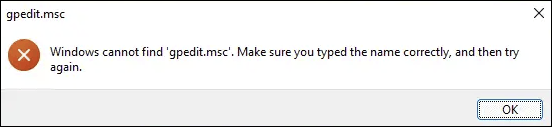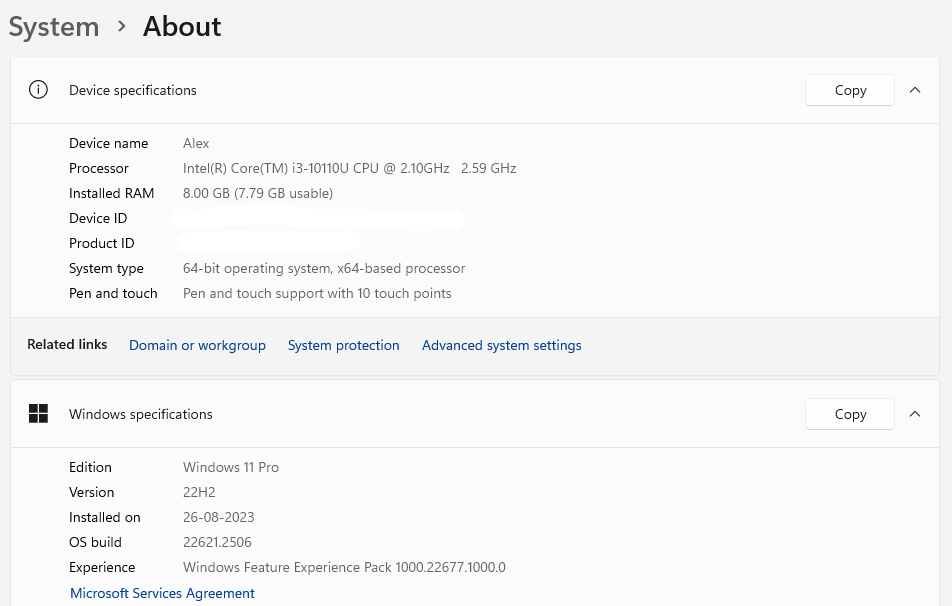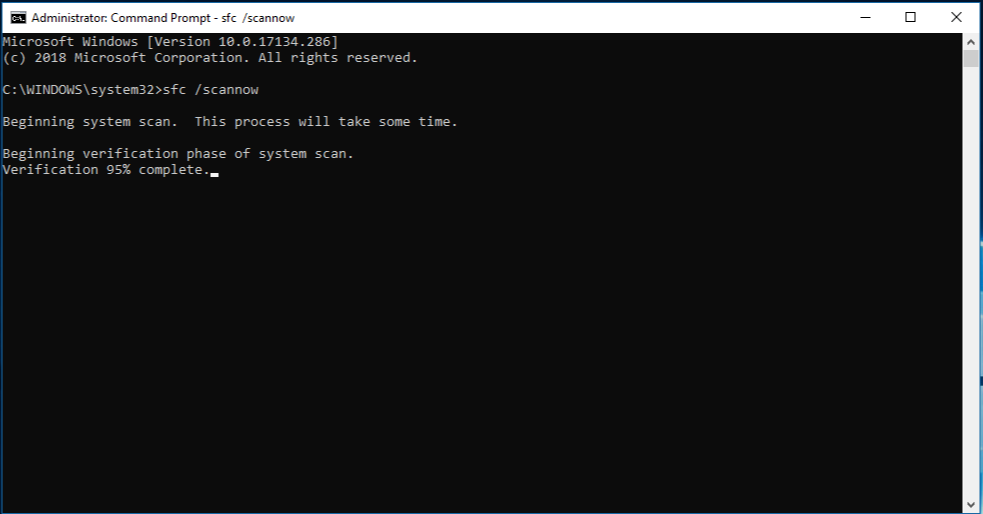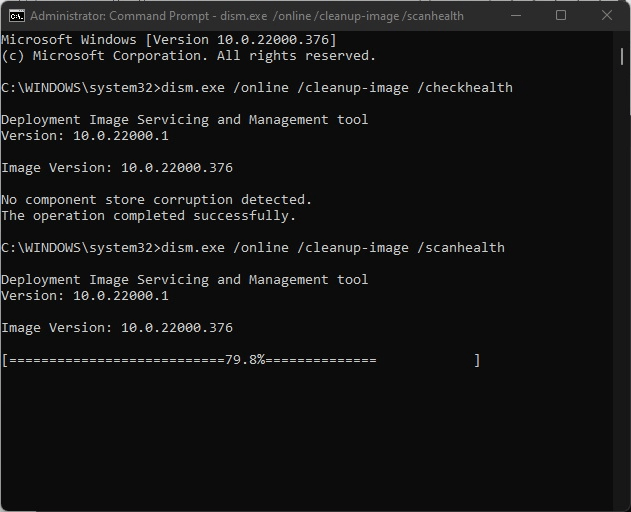Ef þú rekst á villuna „Windows getur ekki fundið 'gpedit.msc'“ meðan þú vandræðir tölvuvandamál og þarft að fá aðgang að staðbundnum hópstefnuritli (gpedit.msc), skaltu ekki hafa áhyggjur; Þú ert ekki einn. Þetta mál er tiltölulega einfalt að leysa. Með því að fylgja leiðbeiningunum í þessari færslu geturðu fljótt lagfært villuna „gpedit.msc fannst ekki“ og fengið aðgang að hópstefnuritlinum.
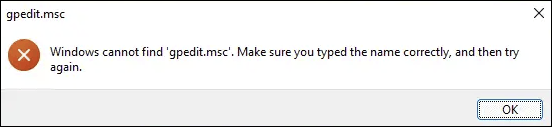
Lestu einnig: 8 leiðir til að opna staðbundna hópstefnuritilinn í Windows 11
Hvernig á að leysa villuna „Windows finnur ekki gpedit.msc“ á Windows PC
Farðu bara í gegnum listann þar til þú uppgötvar eina aðferð sem virkar fyrir þig. Þú þarft ekki að reyna alla þrjá valkostina hér að neðan.
Aðferð 1: Settu upp hópstefnuritilinn handvirkt
Algengasta orsök villunnar 'gpedit.msc fannst ekki' er að nota Windows Home útgáfu, þar sem þessi útgáfa inniheldur ekki hópstefnuritilinn. Til að ákvarða Windows útgáfuna þína, ýttu á Windows takkann og 'I' takkann samtímis á lyklaborðinu þínu, veldu síðan Kerfi > Um. Þar finnurðu upplýsingar um tölvuna þína.
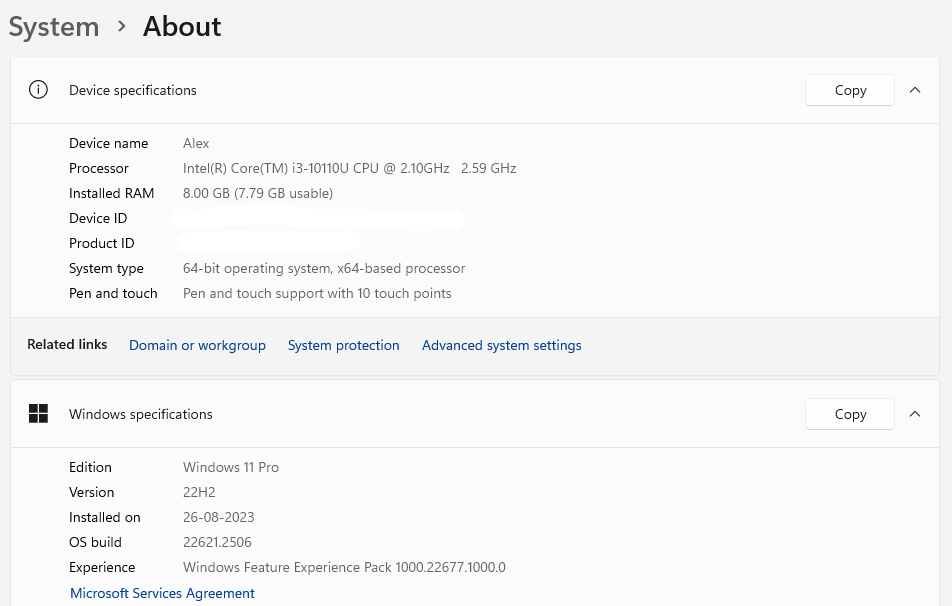
Í Windows Home útgáfum er hægt að leysa vandamálið sem gpedit.msc fannst ekki með því einfaldlega að setja upp Group Policy Editor handvirkt aftur. Fylgdu þessum skrefum:
Skref 1: Opnaðu Notepad appið og afritaðu og límdu eftirfarandi efni eins og það er í reitnum í tóman Notepad glugga.
| @echo off
ýtti „%~dp0“
dir /b %SystemRoot%\servicing\Packages\Microsoft-Windows-GroupPolicy-ClientExtensions-Package~3.mum >List.txt dir /b %SystemRoot%\servicing\Packages\Microsoft-Windows-GroupPolicy-ClientTools-Package~3 .mum >>List.txt
fyrir /f %%i í ('findstr /i . List.txt 2^>nul') gerðu dism /online /norestart /add-package:”%SystemRoot%\servicing\Packages\%%i”
hlé
|
Skref 2: Smelltu á File flipann og veldu síðan Vista sem.
Skref 3: Nýr gluggi opnast þar sem þú þarft að slá inn „GPEenable.bat“ í hlutanum Skráarnafn. Veldu einnig „Allar skrár“ í fellilistanum „Vista sem gerð“.
Skref 4: Veldu staðsetninguna þar sem þú vilt vista skrána, líklega skjáborðið, og smelltu á Vista hnappinn.
Skref 5: Þegar þú hefur fundið skrána eftir að þú hefur vistað hana skaltu hægrismella á þessa skrá og velja Run As Administrator.
Skref 6: Svartur og hvítur skipunargluggi birtist og þú verður að bíða þar til ferlinu lýkur.

Skref 7: Ýttu á Win + R til að opna RUN reitinn og sláðu síðan inn „gpedit.msc“ og síðan Enter.

Þetta mun laga "gpedit not found" villuna og þú munt geta gert nauðsynlegar breytingar á tölvunni þinni.
Lestu einnig: Hvernig á að leyfa hópstefnuritstjóra á Windows 10 Home Edition?
Aðferð 2: Uppfærðu Windows útgáfuna þína

Uppfærsla úr Windows Home í Windows Pro eða Enterprise útgáfur, sem fylgir Local Group Policy Editor, er önnur ráðlagður aðgerð. Vinsamlegast skoðaðu síðu Microsoft hér ef þú vilt aðstoð við uppfærsluna: Fáðu Windows Pro í stað Windows Home .
Aðferð 3: Lagfærðu skemmdir á kerfisskrá
Þú gætir þurft að laga ákveðnar skemmdar eða skemmdar kerfisskrár ef hópstefnuritstjórinn þinn mun samt ekki opnast, gpedit.msc not found villa heldur áfram jafnvel eftir að hafa prófað fyrstu tvær lausnirnar, eða tölvuvandamál þín eru viðvarandi þrátt fyrir breytingarnar sem þú gerir á Ritstjóri.
Umsóknarerfiðleikar eins og þessi geta einnig stafað af árekstrum, skrásetningarvillum, DLL vandamálum sem vantar og önnur vandamál. Með því að skanna og skipta um gallaðar kerfisskrár geta innbyggð verkfæri eins og System File Checker og Deployment Image Servicing and Management hjálpað til við endurreisnarferlið.
Skref 1: Ýttu á Win + R til að opna RUN reitinn.
Skref 2: Sláðu inn "CMD" og ýttu síðan á Ctrl + Shift + Enter til að opna skipanalínuna í upphækkuðum ham.

Skref 3: Sláðu inn eftirfarandi skipun til að hefja kerfisskráaskoðun (SFC):
sfc /scannow
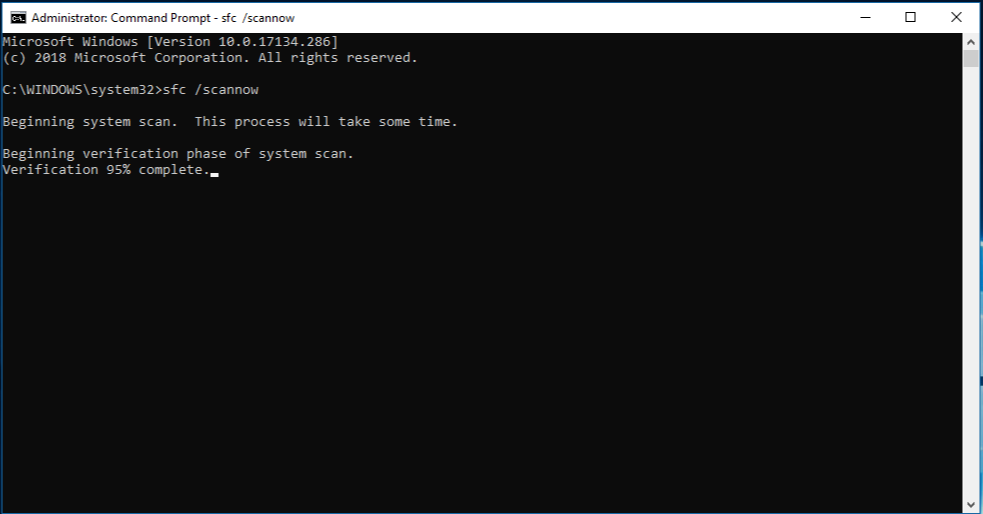
Skref 4: Eftir að skönnun hefur verið lokið skaltu keyra eftirfarandi DISM skipun.
DISM.exe /Online /Cleanup-image /Restorehealth
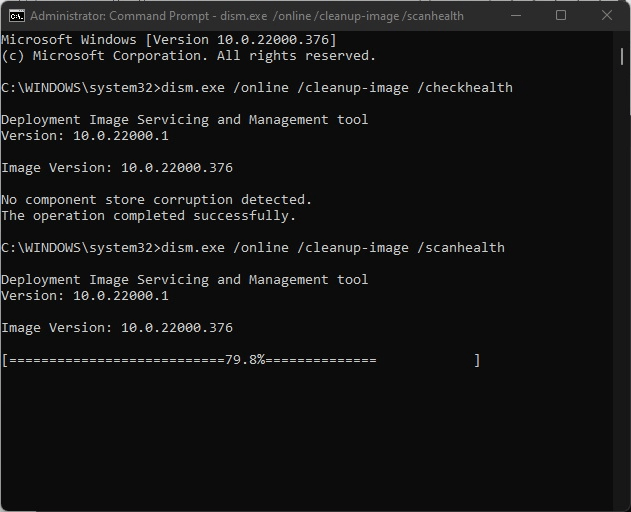
Skref 5: Endurræstu tölvuna þína og athugaðu hvort gpedit.msc not found villa hefur verið lagfærð.
Lestu einnig: Skref til að beita hópstefnu aðeins fyrir þá sem ekki eru stjórnendur í Windows 10, 8 og 7
Lokaorðið um lagfæringar fyrir „gpedit.msc fannst ekki“ á Windows Home
Hópstefnuritstjórinn er mikilvægt tæki sem hjálpar til við að gera ákveðnar breytingar á stillingum Windows stýrikerfisins. Ofangreindar aðferðir munu hjálpa þér að laga vandamálið „Windows finnur ekki gpedit.msc“. Síðasti valkosturinn sem eftir er er að setja upp Windows stýrikerfið aftur og athuga síðan hvort vandamálið er viðvarandi. Nefndu í athugasemdahlutanum hvaða aðferð virkaði fyrir þig. Þú getur líka fundið okkur á Facebook, Twitter, YouTube, Instagram, Flipboard og Pinterest.